我的「時空膠囊」產生器~Touchcast功能簡介
作者: 塾長 日期: 2016-07-09 16:15
好久沒有玩「iPad Only」的APP了,這次「Touchcast」讓我感觸良多~在噗浪年會期間試出一點心得,先做個簡介。
為何稱其為「時空膠囊」產生器呢?想想:我們製作提供非同步學習的數位資源,等於投入了老師的課前時間,等到課中、後教與學運用。就像寫了一篇部落格文章,之後可以長時、多人讀取運用,以寫作時間連結多人願意讀取的時間。Touchcast,則與一般鏡頭拍攝、螢幕錄影的方式類似,提供的學習內容有著「時間軸」,此外,還多了許多vApp的運用,讓你可以在讀取時點選「網站」、「相片」、「文件」、「地圖」...等資訊(此刻影片時間暫停),等到充分瀏覽後返回,影片才繼續播放。
以下先以簡介方式擷取iPad畫面,加上語音旁白的YuTube影片。

接著,介紹主要功能頁面:
點選App後,首頁出現模板選用,下方也有教學影片可以瀏覽,若點選每項功能左側的?號,也會跳出提醒。
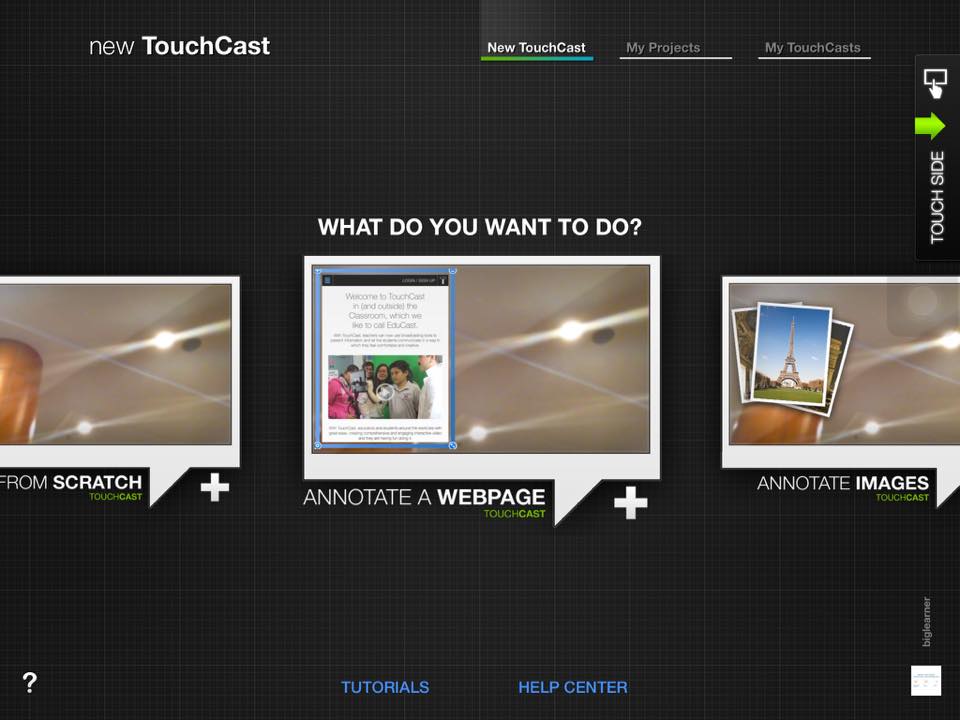 | 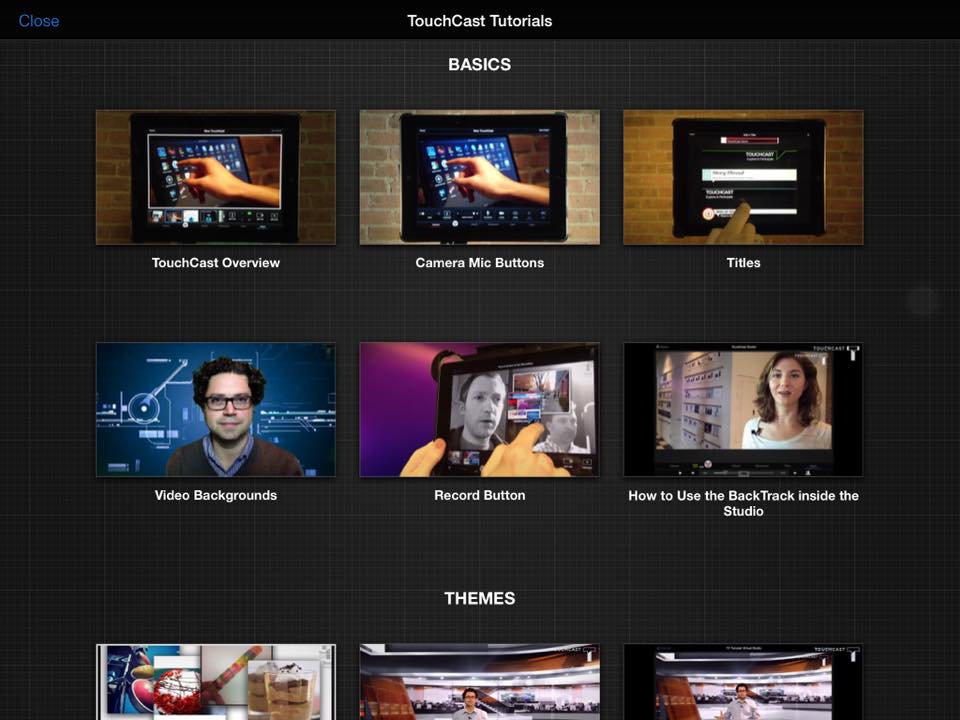 | 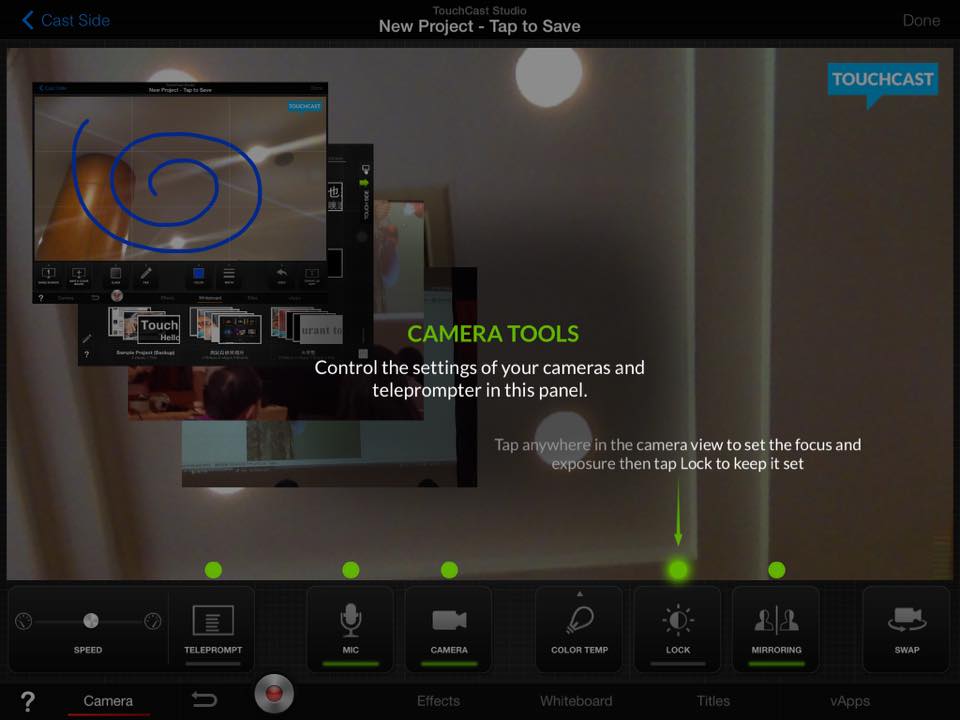 |
相機,可以調整聲音、影像、前後鏡頭選用,調整色溫,鏡像與電子提示稿。
特效,可以增加導引線,調整影像特效,有綠幕功能!
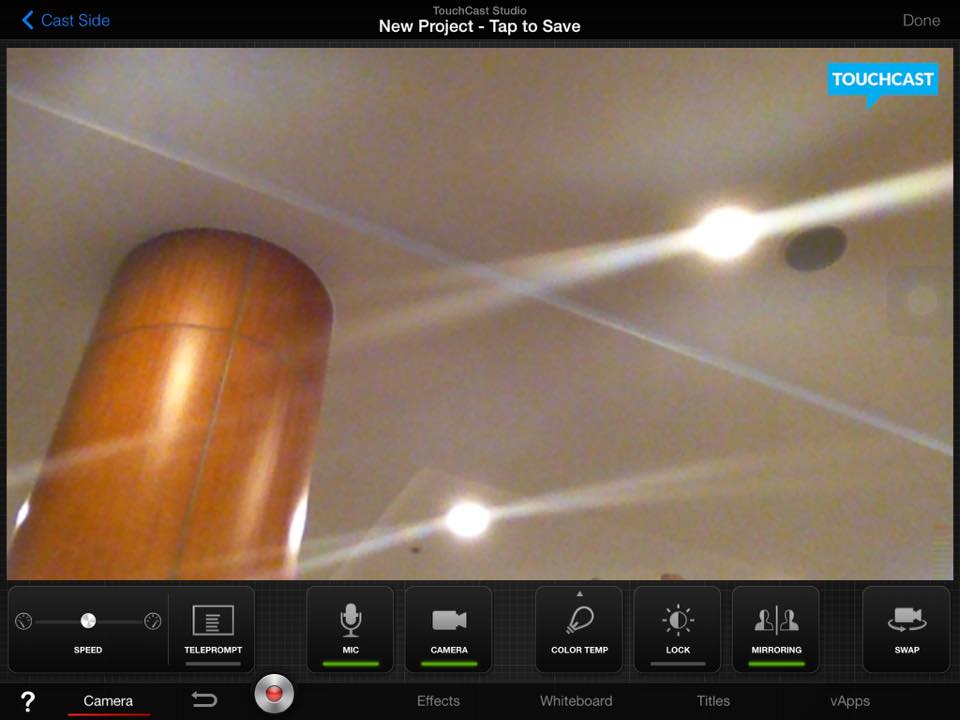 | 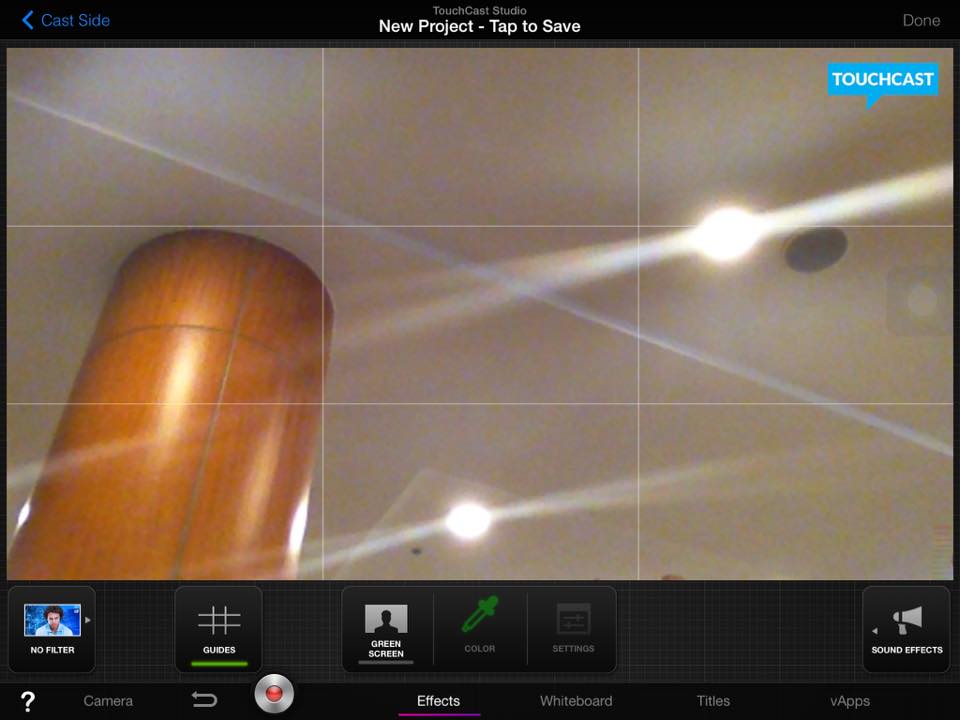 |
有白板畫註功能,可以添加標題。
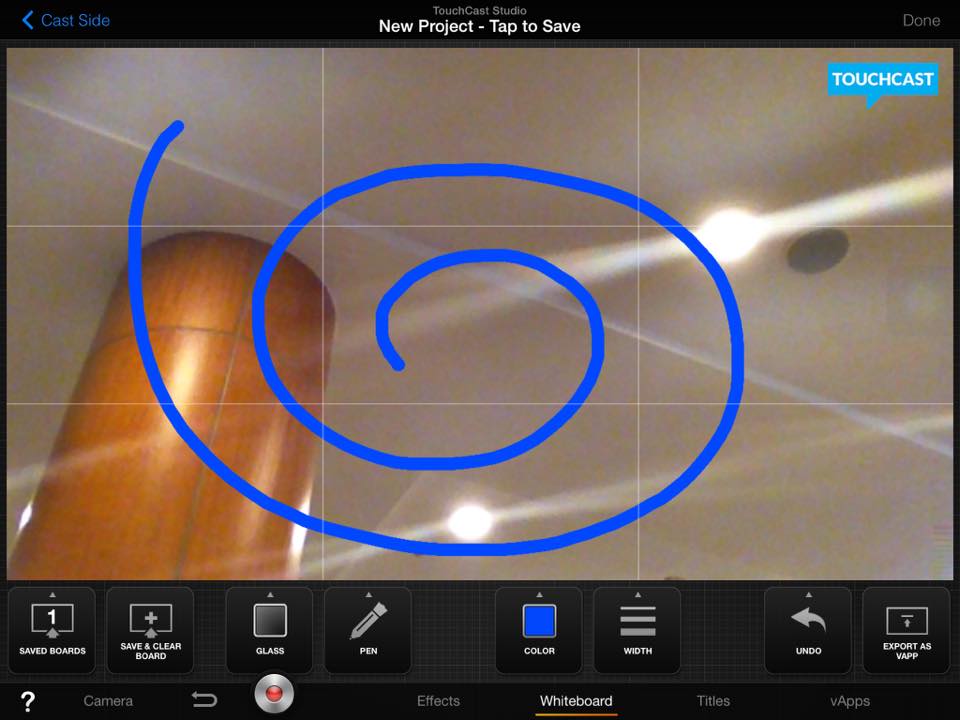 | 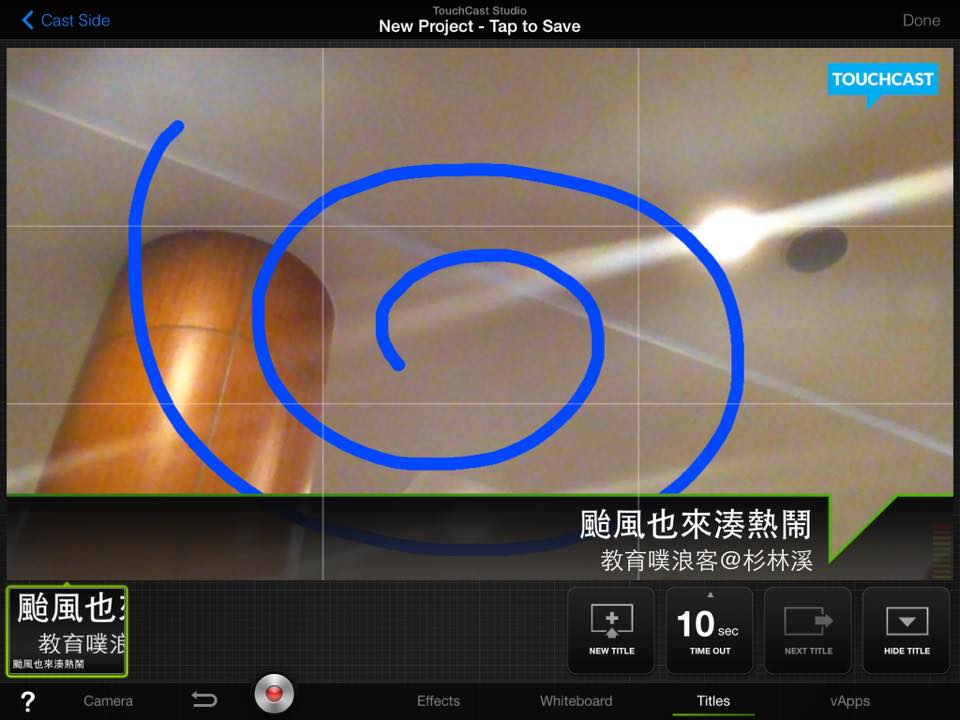 |
在畫面裡添加、擺放vApp,App類型很多,我還要多測試。
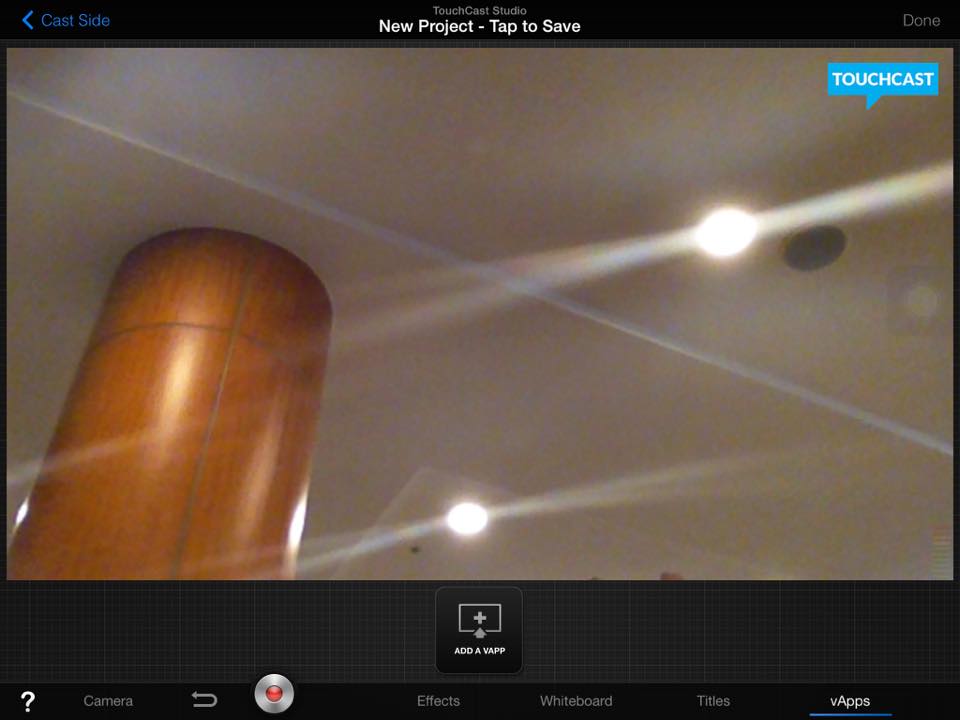 | 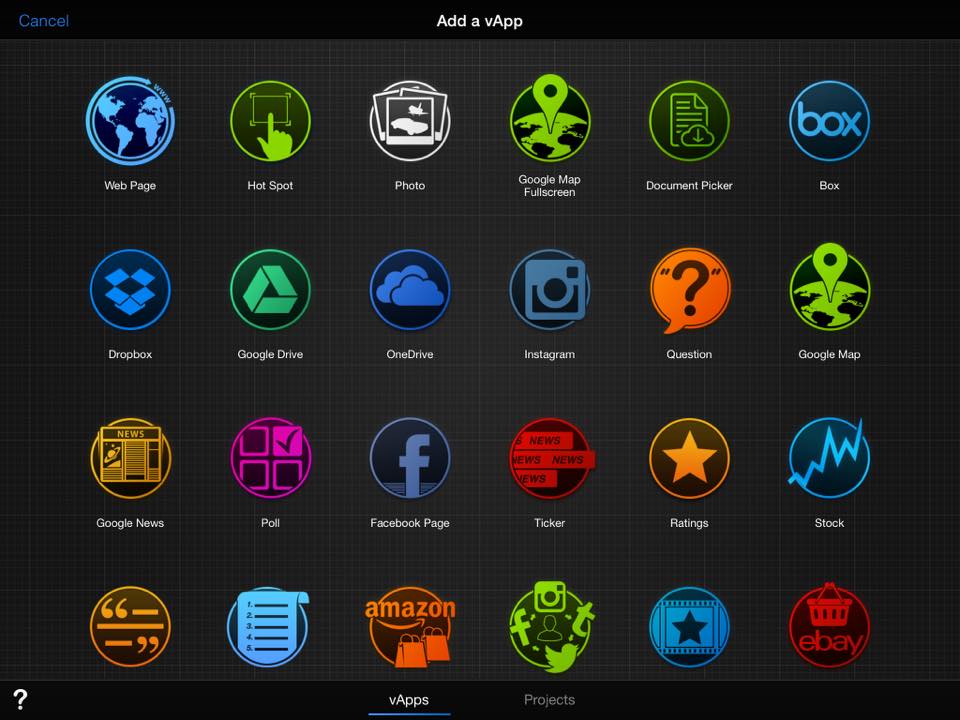 |
「時空膠囊」的創意巧思運用,我還需要好好整理:

專案管理,可以跨專案呼叫vApp使用

接著,請看看我利用iPad2錄製的效果,其中「白板測試」是從「Touchcast」頻道播放,就有剛才提到「電選後暫停、重播」的效果:影片播放時可以點選視窗裡的相片,影片就會暫停並切換子母畫面,並且暫停,知道點選右下角後才繼續播放。
若是輸出為「純影片」,放在Facebook裡,就只能單純地播放:其中切換介紹相片、前後鏡頭與子母畫面,若能操作流暢,應該很可以表達講者想傳遞的訊息與想法吧!
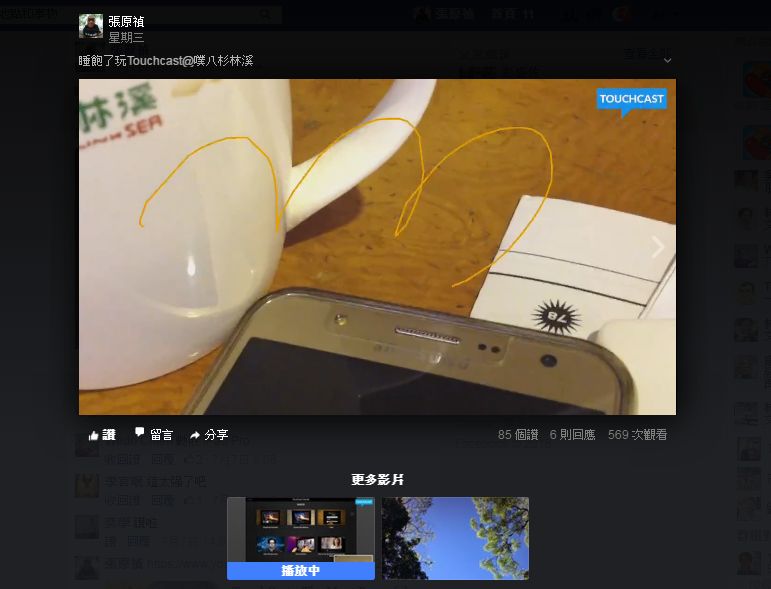 | 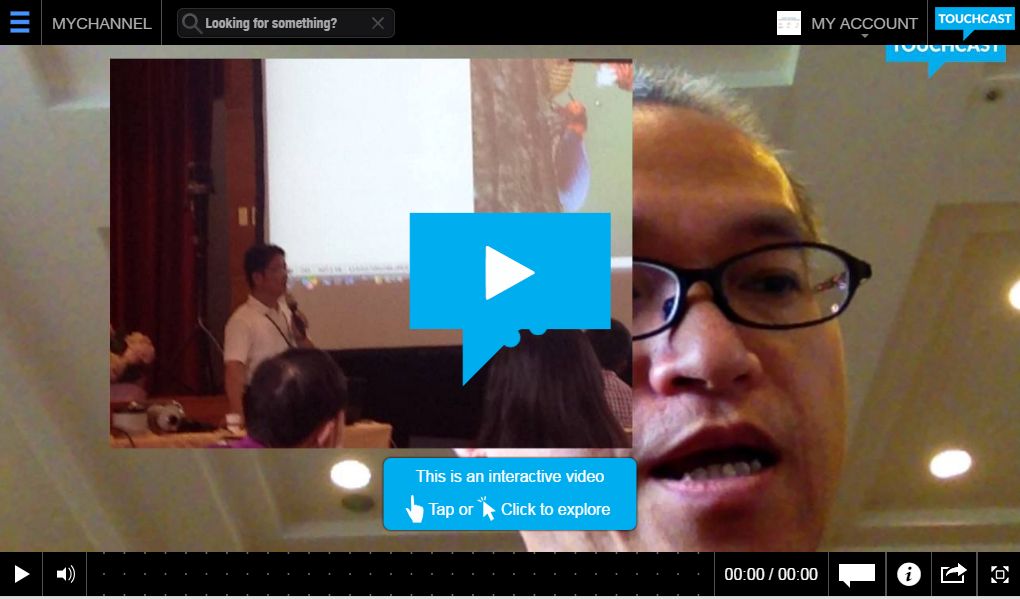 |
 訂閱
訂閱 上一篇
上一篇 返回
返回 下一篇
下一篇

 標籤:
標籤:


趁COMPUTEX 2024前發想「生生用平板」還缺很大嗎? (2024-05-31 14:05)
Letmestayforaplay~小二孩子以COSPACES打造元宇宙 (2024-04-25 20:34)
三趟東京扛書整理 (2023-07-04 14:19)
iPad上的AR、VR、MR體驗在教學上的應用 (2022-05-29 08:35)
盤點「TCEA iOS App List」科學類可用App (2021-01-24 20:56)
試想「純iPad」的教、學事件精彩! (2020-11-29 10:44)
智慧教學造境Play~境中境玩AR、MR (2020-11-24 22:02)
iPad螢幕截圖與操作錄影設定 (2020-09-20 18:39)
iPad似書四書 (2020-09-19 21:08)